EDEM-Fluent耦合模块编译
2017-01-10 by:CAE仿真在线 来源:互联网
> 本教程根据官方提供资料翻译
1 系统要求
-
EDEM 2.7已安装,且明确其安装位置
-
Fluent 17.2已安装,且可以从命令行启动
-
设置环境变量FLUENT_INC,变量值为Fluent安装路径
-
已安装Visual Studio 2013专业版,Express 2010或Community版本。其他的MSVS版本也许能够工作,但并未测试。
-
Microsoft Visual Studio命令行形式可以从开始菜单中进入。使用“x64 Native Tools”
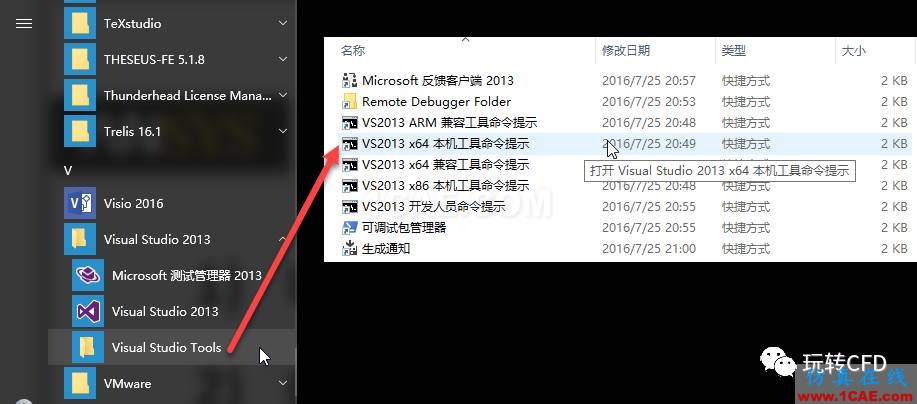
2 初始设置
-
解压文件edem_coupling.rar
-
启动MS Visual Studio命令行(即启动VS2013 x64本机工具命令提示)
-
利用cd命令进入路径edem_coupling_build
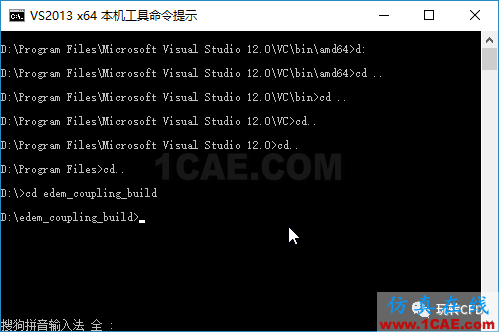
edem_coupling_build文件夹中包含四个子文件夹:
document:包含了接口编译的文档
tool:包含了一些用于编译的python、linux shell及windows命令脚本
edem_cfd_adaptor_build:包含了一些需要编译为EDEM CFD Adaptor的文件
lib_edem_coupling:包含了一些用于与EDEM连接的Fluent UDF库文件
除此之外,还包含两个文件:
load_edem_coupling.jou:该文件为Fluent脚本文件,用于在建立耦合案例时加载耦合脚本
README:一份关于edem_coupling_build的简单说明
3 设置环境变量
在进行编译之前,需要设置环境变量,这里已经提供了环境变量设置的命令。
-
进入tool文件夹,利用文本编辑器打开文件set_edem_env_vars.cmd
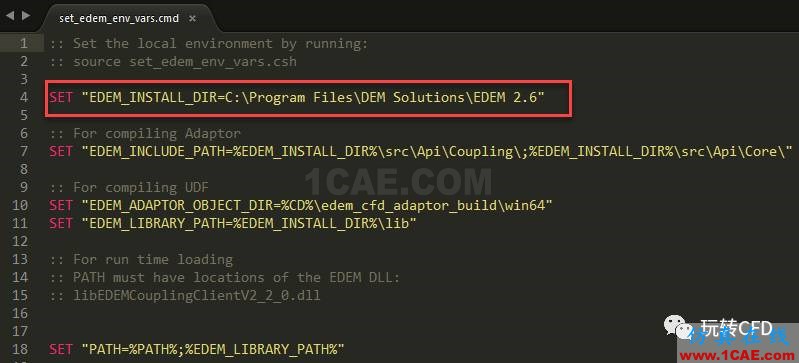
注意
修改图中框选位置路径,根据自己EDEM实际安装路径进行替换。 -
保存文件,并运行set_edem_env_vars.cmd
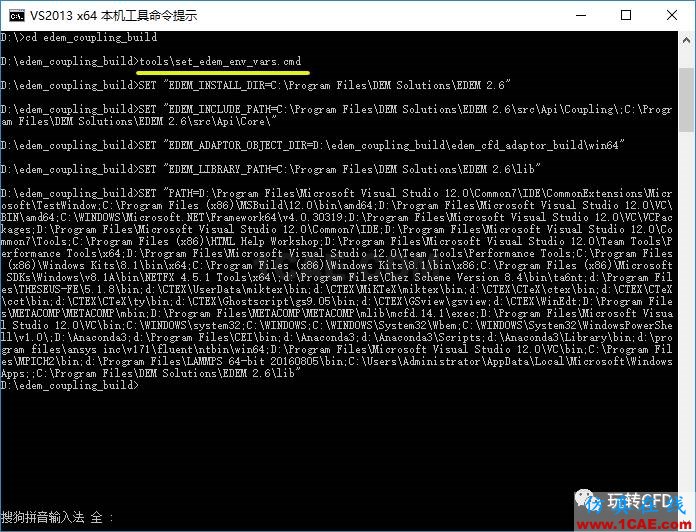
-
设置环境变量FLUENT_INC为Fluent安装路径。如设置为D:\Program Files\ANSYS Inc\v170\fluent
4 检查Python是否安装
一般情况下,ANSYS安装文件夹中是带有Python的,这里只需要将其路径[C:\Program Files\ANSYS Inc\v162\commonfiles\
CPython\2_7_3\winx64\Release\python,根据不同的Ansys版本自行修改]添加到环境变量Path中即可。
5 编译Adaptor文件
-
在命令行中,利用cd命令进入路径edem_cfd_adaptor_build
-
运行命令
..\tools\compile_adaptor_objects.cmd这一步操作时,有时候会出现找不到源文件的错误提示,此时需要检查环境变量EDEM_INSTALL_DIR,多数情况下是EDEM_INSTALL_DIR环境变量有问题,若环境变量有误或根本没有,则需要修改或重新创建。
-
编译成功后,会在edem_cfd_adaptor_build文件夹下生成新的文件夹win64,如图所示
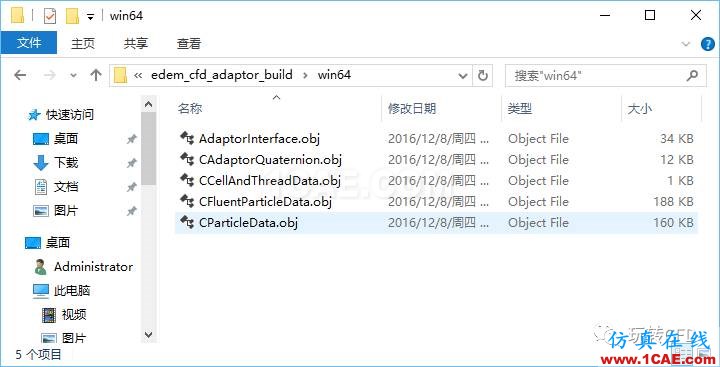
6 添加环境变量
-
手动添加环境变量(根据EDEM实际安装路径添加)
| 变量名 | 变量值 |
|---|---|
| EDEM_ADAPTOR_OBJECT_DIR | D:\edem_coupling_build\edem_cfd_adaptor_build\win64 |
| EDEM_INCLUDE_PATH | D:\Program Files\DEM Solutions\EDEM 2.7\src\Api\Coupling; D:\Program Files\DEM Solutions\EDEM 2.7\src\Api\Core |
| EDEM_LIBRARY_PATH | D:\Program Files\DEM Solutions\EDEM 2.7\lib |
-
添加完毕后,关闭x64命令行界面,重新开启一个新的x64命令行界面
-
利用命令set EDEM检查环境变量是否设置正确
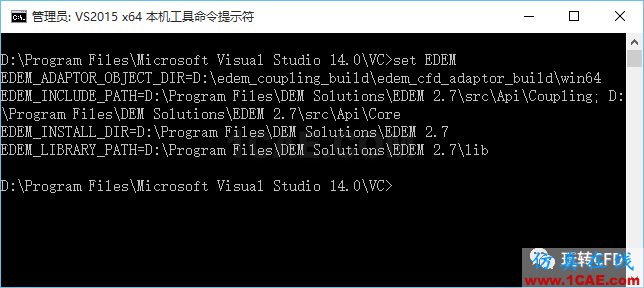
7 编译Fluent UDF
-
在X64命令行界面中,利用cd命令切换至路径edem_coupling_build
-
将文件夹lib_edem_coupling\src中的所有文件拷贝到当前文件夹edem_coupling_build中
-
可利用命令dir *.c *.h查看这些文件,如下图所示
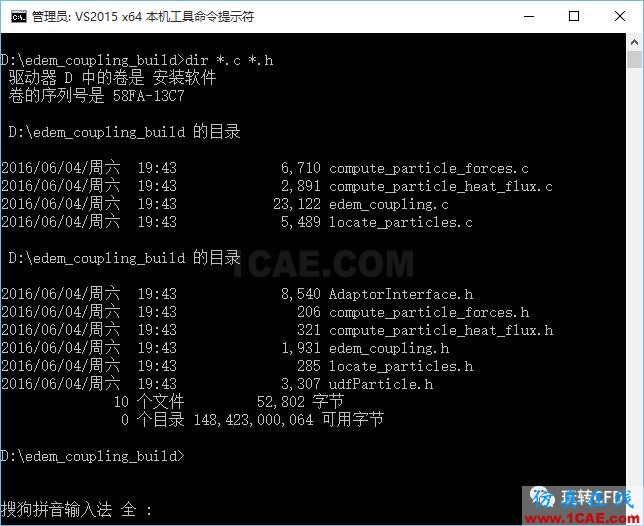
-
在命令行窗口中启动Fluent
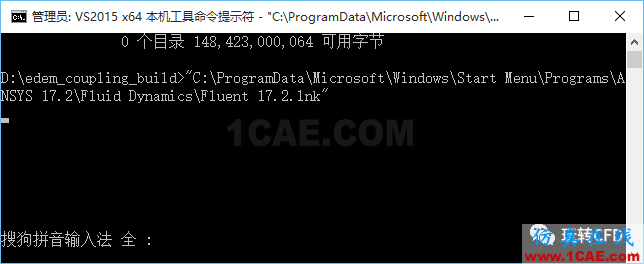
-
设置启动参数
-
采用3D
-
采用双精度
-
激活并行,只设置1个CPU
-
设置工作路径为edem_coupling_build
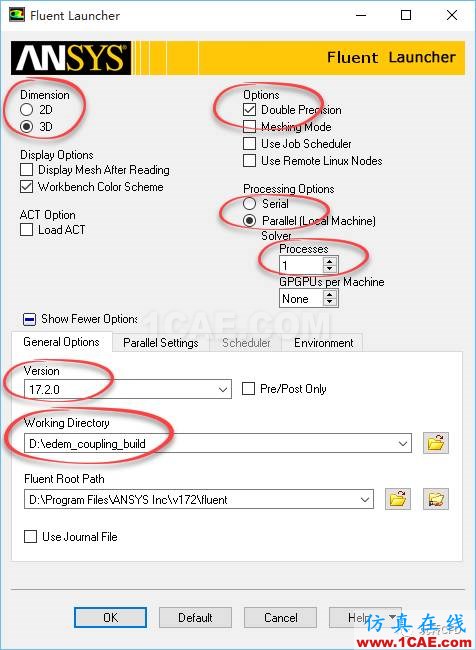
-
启动Fluent后打开UDF编译对话框, 添加源文件级头文件,设置library name为lib_edem_coupling(建议用这个名字,因为lib_edem_coupling文件夹中放置了一些后面 要用的scm文件,不用这名字的话,后面记得把此路径下的lib文件夹拷贝过去),点击Build按钮进行编译
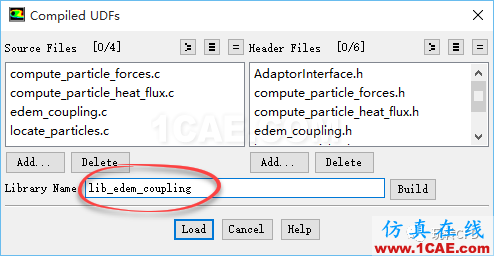
-
此时会出现一些错误提示,有一些错误需要解决
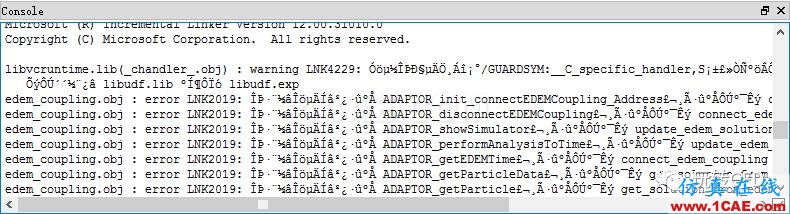
-
利用cd命令进入路径\lib_edem_coupling\win64\3ddp_host
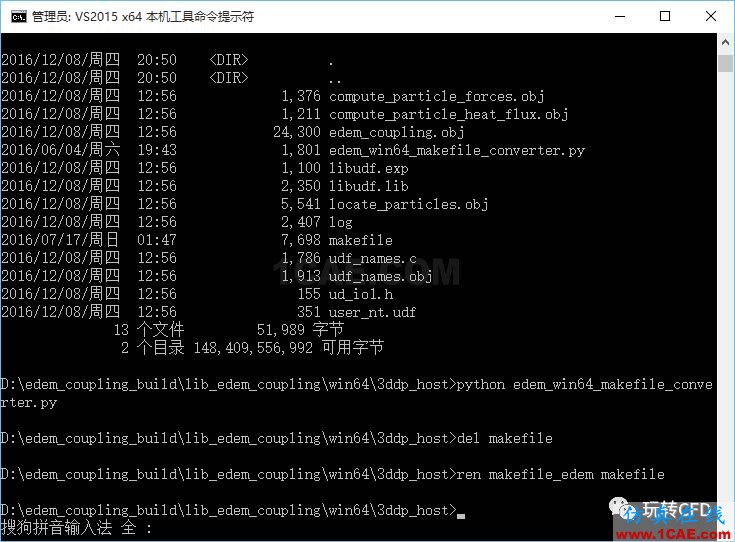
可以看到文件夹中没有dll文件。不过在3ddp_node文件夹中包含有libudf.dll文件,因为计算节点并不需要耦合EDEM。
8 利用nmake重新编译
nmake是微软visual studio提供的make编译工具,我们这里利用nmake重新编译udf。
-
拷贝文件tools文件夹中的edem_win64_makefile_converter.py到3ddp_host文件夹中
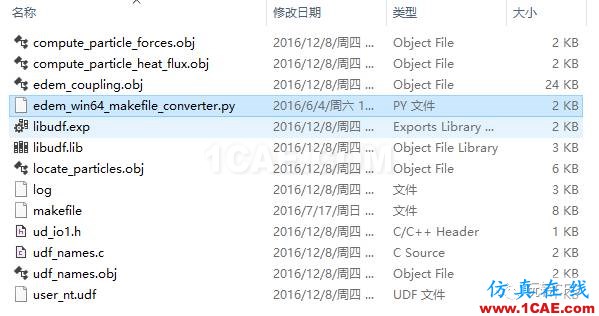
-
若为ANSYS17.2版本,则运行命令
python edem_win64_makefile_converter.py 2.7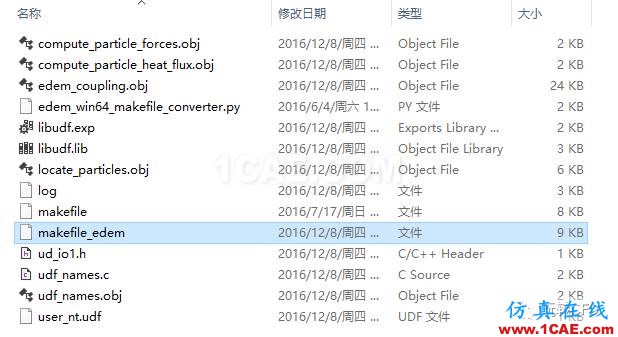
此时系统中多了一个makefile_edem文件。 -
修改makefile_edem文件名为makefile。在修改之前要先删除掉已有的makefile文件
del makefile ren makefile_edem makefile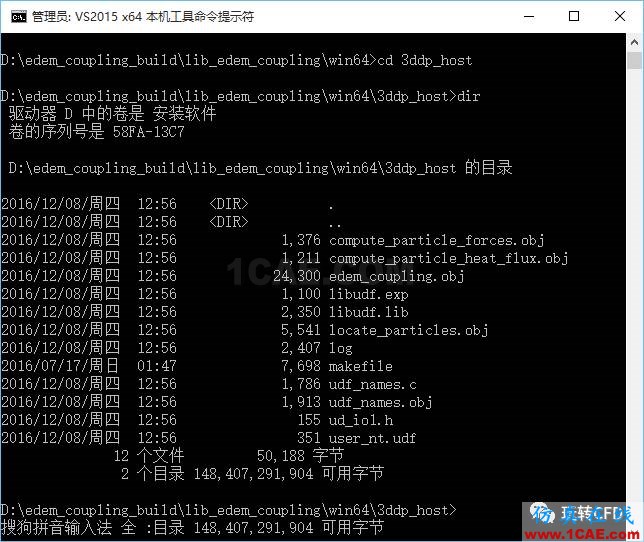
-
在此文件夹中运行nmake命令
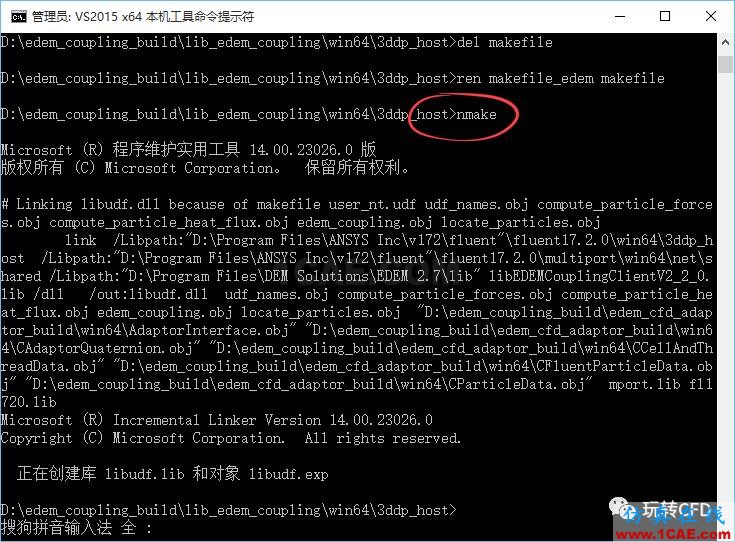
-
可以看到此时文件夹中有了新的libudf.dll文件
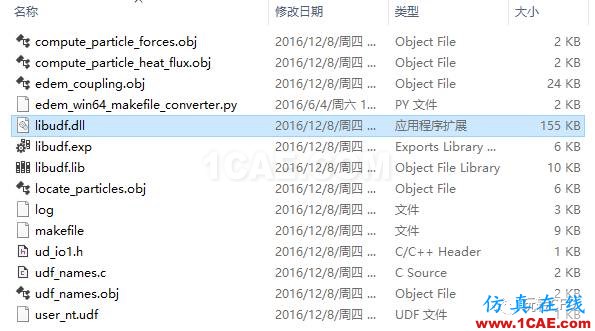
-
此时可以加载udf,可以看到UDF已经加载成功
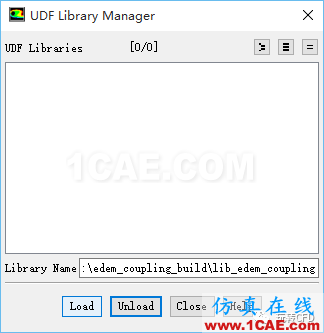
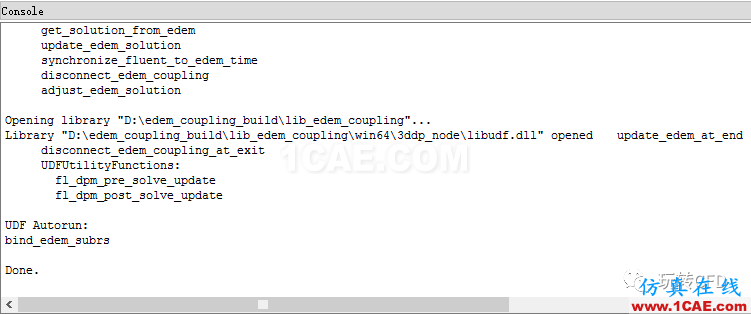
9 编译其他版本的udf
可以采用相同的步骤编译其他版本的udf,如单精度并行、双精度串行、单精度串行等。
切记在命令行中运行fluent
在编译其他版本的时候,可能要修改makefile文件中的2_3为2_2
相关标签搜索:EDEM-Fluent耦合模块编译 Fluent培训 Fluent流体培训 Fluent软件培训 fluent技术教程 fluent在线视频教程 fluent资料下载 fluent分析理论 fluent化学反应 fluent软件下载 UDF编程代做 Fluent、CFX流体分析 HFSS电磁分析






